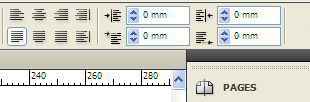বই পাবলিশিং এবং ম্যাগাজিন পাবলিশিং এর জন্য লেখার ভিতর বিশেষ কোন গুরুত্বপূর্ণ বিষয় অথবা পাঠকের দৃষ্টি আকর্ষণের জন্য সাধারণত এই কোটেশন মার্ক এর ব্যবস্থা করা হয় বিধায় এই কোটেশন (Quote) মার্ক একটি গুরুত্বপূর্ণ বিষয়৷ যে কোনো ভাবে এই কাজটি করা যায়৷
প্রথমত-
প্রথমে যে লেখাটি বড় কোটেশনের মাঝে
নিতে হবে তা লিখতে হবে এবং লেখার পূর্বে ও পরে কোটেশন শুরু (“) ও শেষ মার্ক (”)
দিতে হবে৷
সম্পূর্ণ প্যারাগ্রাফের লেখাটি
সিলেক্ট করতে হবে৷ এরপর প্যারাগ্রাফ অপশন থেকে justify with last line aligned left অথবা justify all lines থেকে প্যারাগ্রাফটি সুন্দরভাবে সজ্জিত করা
যেতে পারে অথবা যে কোনো ভাবে যেটা ভাল দেখায় তা করা যায়৷
সাধারণত কোটেশন মার্কের ভিতরের লেখার
প্রথমে এবং শেষে মার্জিন একটু বেশি হয়৷ এর জন্য প্রথমে লেখার উপর ডাবল ক্লিক করতে
হবে৷ তারপর উপরে ডান কোণায় অপশন এসেছে নিম্নের চিত্রের মত৷
এখান থেকে নিচের অপশনটি বাছাই করে
তারপর যতটুকু ট্যাব বা ফাঁকা করার প্রয়োজন, করা যেতে পারে৷
শেষ কোটেশন মার্কটি যত বড় করলে ভাল
লাগে তা করা যেতে পারে৷
এরপর নিম্নোক্ত অপশন থেকে লাইনের সমান
আনতে হবে৷
ইচ্ছামত রং পরিবর্তন করলে করা যেতে পারে৷ character style থেকে create new style থেকে নতুন করে character style 1 তৈরি করতে হবে৷
উক্ত প্যারাগ্রাফ সিলেক্ট থাকা অবস্থায় প্যারাগ্রাফ স্টাইলে যেতে হবে৷
সেখানেও নতুন করে একই ভাবে প্যারাগ্রাফ স্টাইল তৈরি করতে হবে৷ এরপর নতুন তৈরিকৃত
প্যারাগ্রাফ স্টাইলে রাইট বাটন ক্লিক করে নিতে হবে৷ এরপর edit paragraph style 1 ক্লিক করতে হবে৷
তারপর GREP>New GREP style ২ বার ক্লিক করতে হবে৷
এরপর নতুন আসা অপশনের প্রথমটিতে apply style> character style 1 এবং to text>যা আছে তা মুছে ( “ ) প্রথম
কোটেশন মার্ক দিতে হবে৷ এবং একই ভাবে দ্বিতীয়টিতে
apply style> character style 1 এবং to text>যা আছে তা মুছে ( ” ) শেষ কোটেশন মার্ক দিতে হবে৷
দ্বিতীয়ত-
প্রথম এবং শেষ কোটেশন মার্ক বড় করে
নিম্নোক্ত অপশন থেকে ইচ্ছামত কমবেশী করলেও হবে৷
তৃতীয়ত-
প্রথম এবং শেষ কোটেশন মার্ক বড় করে
টেক্সটবক্সে এনে দুইপাশে দেয়া যেতে পারে৷
চতুর্থত-
নিম্নোক্ত অপশন থেকেও বড় করে দেয়া যেতে
পারে৷
এ বিষয়ে কোনো কিছু বুঝতে সমস্যা আমাদের “ফেসবুক পেজ”-এ ম্যাসেজ দিতে পারেন৷ ইনশা আল্লাহ, সাড়া দেওয়া হবে৷